Chèn ảnh vào khung trong Word là một trong những cách giúp tài liệu thêm chuyên nghiệp hơn rất nhiều, mà chúng ta không cần tới phần mềm chỉnh sửa ảnh chẳng hạn như ghép hình theo phối cảnh trên Photoshop. Người dùng có thể thoải mái biến tấu hình ảnh của mình để vừa một khung có sẵn trong Word nào đó, chẳng hạn như bảng đen, màn hình chiếu,... Bài viết dưới đây sẽ hướng dẫn bạn chèn ảnh vào khung trong Word.
Cách chèn ảnh vào khung trong Word
Bước 1:
Chẳng hạn bạn có bảng đen, màn hình chiếu, màn hình tivi trong Word và muốn chèn ảnh phối cảnh vào những thiết bị này.

Bước 2:
Tiếp tục nhấn vào Insert rồi chọn Shape rồi chọn hình chữ nhật hoặc hình nào phù hợp với hình bạn đang có trong Word.
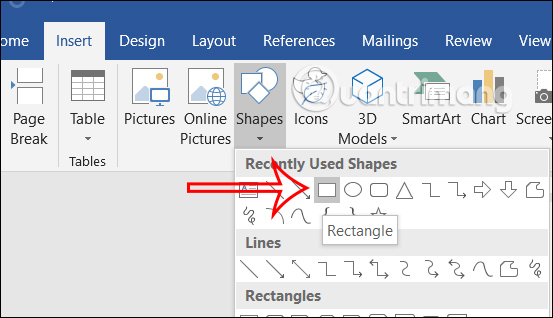
Lúc này bạn sẽ kẻ 1 khung phủ lên mặt của hình cần chèn. Với những kiểu màn hình có hình dạng chéo thì bạn nhấn chuột phải vào hình khối rồi chọn Edit Points. Tùy chọn này giúp bạn điều chỉnh các điểm nối của hình khối để tạo ra các hình dạng khác nhau.
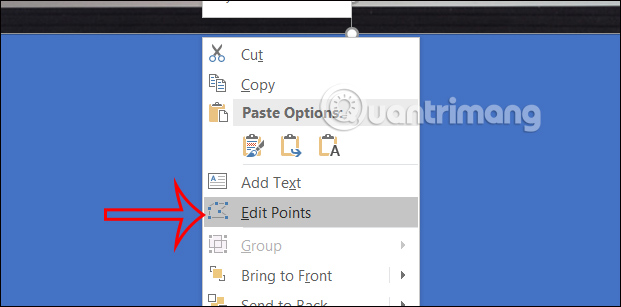
Bạn sẽ chỉnh từng điểm trong hình khối để che phủ lên màn hình của hình gốc trong tài liệu Word sao cho phù hợp.
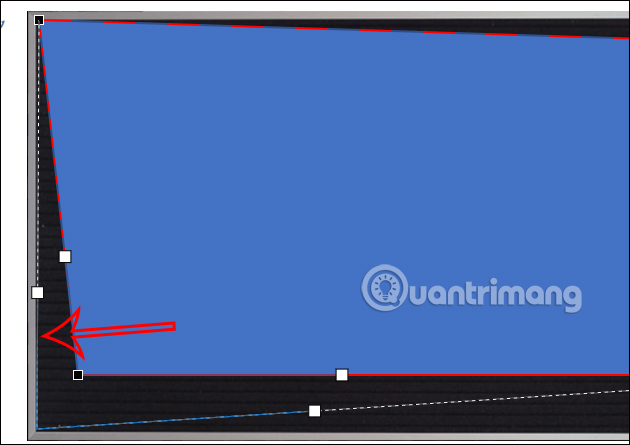
Bước 3:
Tiếp đến bạn nhấn vào Format chọn Shape Fill rồi chọn Picture ở bên dưới để tiến hành chèn hình ảnh vào trong hình khối trong Word.
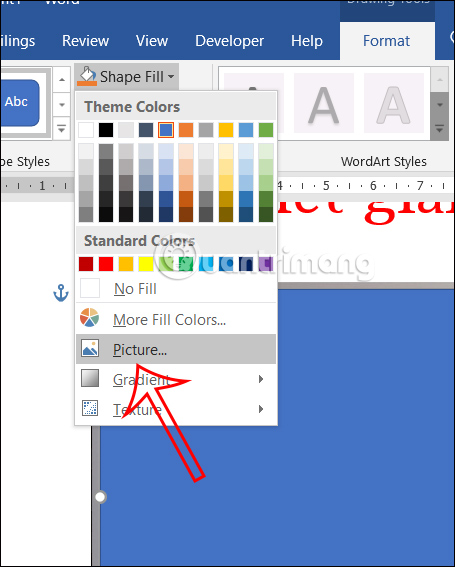
Hiển thị tùy chọn lấy hình ảnh để chèn vào khung trong Word theo nhu cầu của bạn.
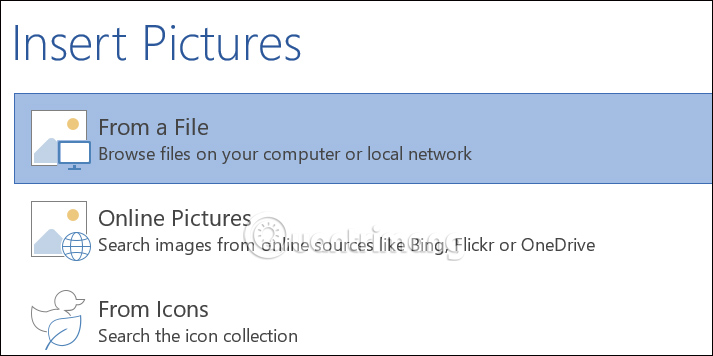
Bước 4:
Nhấn vào hình ảnh và ngay sau đó bạn sẽ thấy ảnh chèn vào khung trong Word như hình dưới đây. Bạn có thể điều chỉnh lại hình ảnh để phù hợp với khung trong Word.

 Công nghệ
Công nghệ  AI
AI  Windows
Windows  iPhone
iPhone  Android
Android  Học IT
Học IT  Download
Download  Tiện ích
Tiện ích  Khoa học
Khoa học  Game
Game  Làng CN
Làng CN  Ứng dụng
Ứng dụng 
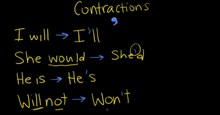

















 Linux
Linux  Đồng hồ thông minh
Đồng hồ thông minh  macOS
macOS  Chụp ảnh - Quay phim
Chụp ảnh - Quay phim  Thủ thuật SEO
Thủ thuật SEO  Phần cứng
Phần cứng  Kiến thức cơ bản
Kiến thức cơ bản  Lập trình
Lập trình  Dịch vụ công trực tuyến
Dịch vụ công trực tuyến  Dịch vụ nhà mạng
Dịch vụ nhà mạng  Quiz công nghệ
Quiz công nghệ  Microsoft Word 2016
Microsoft Word 2016  Microsoft Word 2013
Microsoft Word 2013  Microsoft Word 2007
Microsoft Word 2007  Microsoft Excel 2019
Microsoft Excel 2019  Microsoft Excel 2016
Microsoft Excel 2016  Microsoft PowerPoint 2019
Microsoft PowerPoint 2019  Google Sheets
Google Sheets  Học Photoshop
Học Photoshop  Lập trình Scratch
Lập trình Scratch  Bootstrap
Bootstrap  Năng suất
Năng suất  Game - Trò chơi
Game - Trò chơi  Hệ thống
Hệ thống  Thiết kế & Đồ họa
Thiết kế & Đồ họa  Internet
Internet  Bảo mật, Antivirus
Bảo mật, Antivirus  Doanh nghiệp
Doanh nghiệp  Ảnh & Video
Ảnh & Video  Giải trí & Âm nhạc
Giải trí & Âm nhạc  Mạng xã hội
Mạng xã hội  Lập trình
Lập trình  Giáo dục - Học tập
Giáo dục - Học tập  Lối sống
Lối sống  Tài chính & Mua sắm
Tài chính & Mua sắm  AI Trí tuệ nhân tạo
AI Trí tuệ nhân tạo  ChatGPT
ChatGPT  Gemini
Gemini  Điện máy
Điện máy  Tivi
Tivi  Tủ lạnh
Tủ lạnh  Điều hòa
Điều hòa  Máy giặt
Máy giặt  Cuộc sống
Cuộc sống  TOP
TOP  Kỹ năng
Kỹ năng  Món ngon mỗi ngày
Món ngon mỗi ngày  Nuôi dạy con
Nuôi dạy con  Mẹo vặt
Mẹo vặt  Phim ảnh, Truyện
Phim ảnh, Truyện  Làm đẹp
Làm đẹp  DIY - Handmade
DIY - Handmade  Du lịch
Du lịch  Quà tặng
Quà tặng  Giải trí
Giải trí  Là gì?
Là gì?  Nhà đẹp
Nhà đẹp  Giáng sinh - Noel
Giáng sinh - Noel  Hướng dẫn
Hướng dẫn  Ô tô, Xe máy
Ô tô, Xe máy  Tấn công mạng
Tấn công mạng  Chuyện công nghệ
Chuyện công nghệ  Công nghệ mới
Công nghệ mới  Trí tuệ Thiên tài
Trí tuệ Thiên tài